Page 1
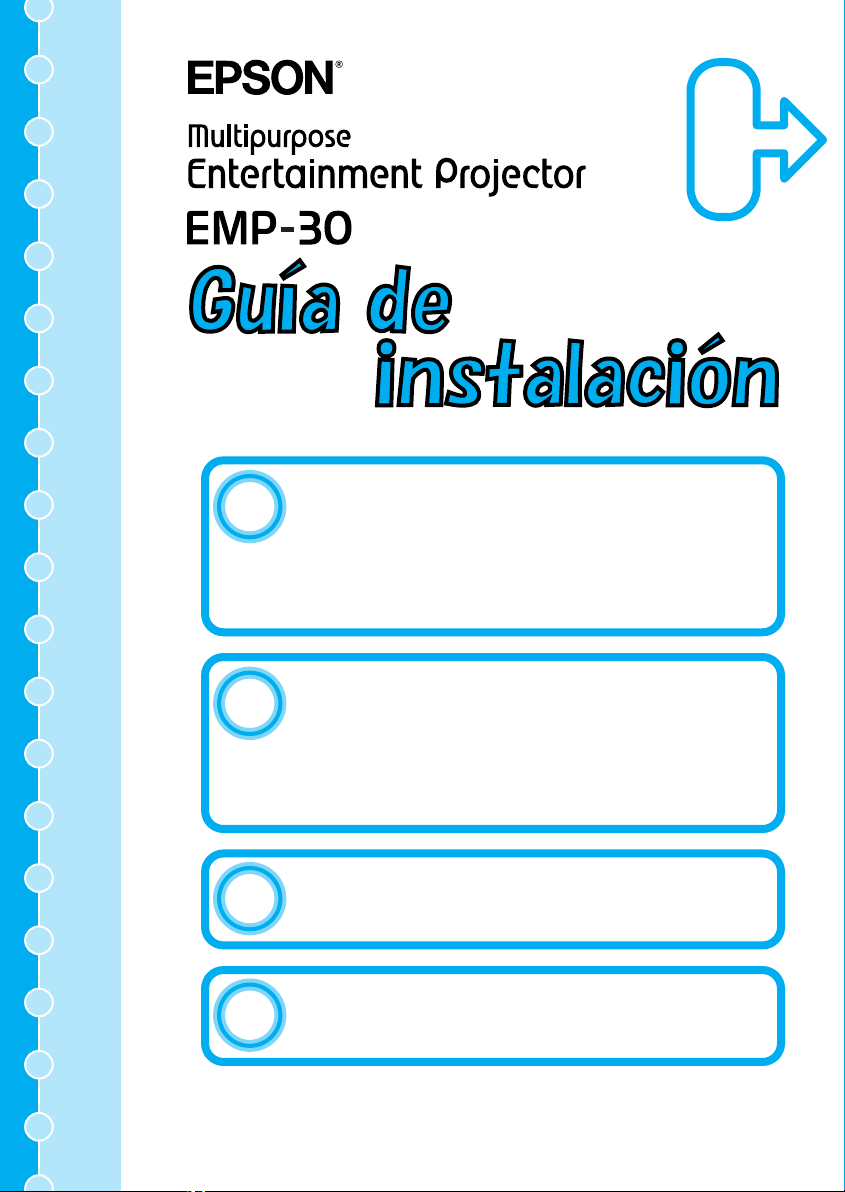
Antes de usar el mando a distancia
1
Uso del mando a distancia
Rango de funcionamiento del mando a distancia
INICIO
2
Instalación
Tamaño de pantalla y distancia de instalación
Métodos de instalación
Conexión a una fuente de vídeo
3
Conexión a un ordenador
4
Printed in Japan
404005700S
02.08-.5A(C05)
Page 2

1
Uso del mando a distancia
Antes de usar el mando a distancia
Cuando use el mando a distancia por primera vez, retire la cinta aislante que sobresale del
compartimento de las pilas. Cuando se retira la cinta aislante, entonces se puede usar el
mando a distancia.
El mando a distancia se usa de la siguiente manera.
Receptor de infrarrojos
(frontal)
Receptor de infrarrojos
(posterior)
Transmisor infrarrojo
Power
S-Video/VideoComputer
Color Mode
Freeze
A/V Mute
Menu
E-Zoom
Enter
ESCAuto
Power
S-Video/VideoComputer
Color Mode
Freeze
A/V Mute
Menu
E-Zoom
Enter
ESCAuto
No permita que la luz del sol o que la luz de lámparas fluorescentes
ilumine directamente sobre los receptores infrarrojos del proyector,
de lo contrario esto podría interferir con la recepción de señales del
mando a distancia.
Almacenando el mando a distancia
A
u
t
o
E
S
C
E
n
t
e
r
E
Z
o
o
m
M
e
n
u
A
/
V
C
o
M
m
u
p
t
e
u
t
e
r
F
r
e
e
S
z
-V
e
id
e
o
/V
id
e
o
C
o
lo
r
M
o
d
e
P
o
w
e
r
Apunte el transmisor
infrarrojo del mando a
distancia hacia uno de
los receptores
infrarrojos del proyector
y use los botones del
mando a distancia.
Cuando no use el mando a
distancia, colóquelo en el
compartimento para el mando a
distancia debajo del proyector de
manera que no se pierda.
1
Abra el compartimento para el mando
a distancia tirando de él hacia afuera y
en línea recta
Page 3
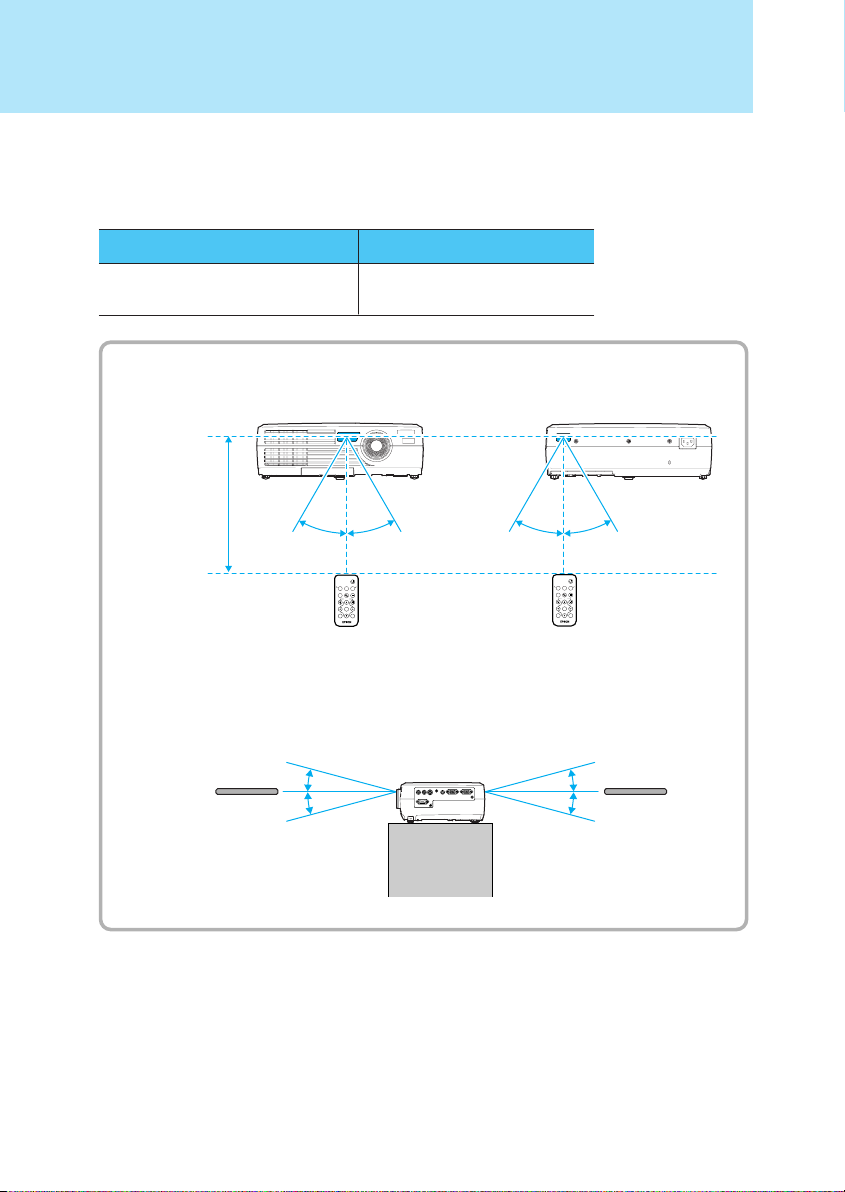
Rango de funcionamiento del
mando a distancia
Use el mando a distancia dentro de los márgenes indicados a continuación. Si la distancia
o el ángulo entre el mando a distancia y el receptor infrarrojo está fuera del margen de
funcionamiento normal, es posible que el mando a distancia no funcione.
Distancia de funcionamiento
Aprox. 6 m
Aprox. ±30˚ horizontalmente
Dentro de aprox.
6 m
Aprox. 30˚ Aprox. 30˚ Aprox. 30˚Aprox. 30˚
Power
S-Video/VideoComputer
Color Mode
Freeze
A/V Mute
Menu
E-Zoom
Enter
ESCAuto
Aprox. ±15˚ verticalmente
Aprox. 15˚
Aprox. 15˚
Ángulo de funcionamiento
Aprox. ±30˚ horizontalmente
Aprox. ±15˚ verticalmente
S-Video/VideoComputer
A/V Mute
Menu
E-Zoom
Enter
Power
Color Mode
Freeze
ESCAuto
Aprox. 15˚
Aprox. 15˚
2
Page 4

Tamaño de pantalla y distancia
2
Instalación
La distancia entre el proyector y la pantalla determina el tamaño real de la imagen.
Distancia recomendada : 0,9
Mientras consulta el cuadro siguiente, posicione el proyector de manera que las imágenes
sean proyectadas del tamaño ideal.
Los valores deben ser usados como una guía para ajustar el proyector. Los valores reales
variarán dependiendo de las condiciones de proyección y el ajuste del zoom.
4:3 Tamaño de la pantalla (cm)
30" (61 × 46)
40" (81 × 61)
60" (120 × 90)
80" (160 × 120)
100" (200 × 150)
200" (410 × 300)
300" (610 × 460)
de instalación
–
11,3 m
Distancia de proyección
(m)
–
1,1
0,9
–
1,5
1,2
–
2,2
1,8
–
3,0
2,4
–
3,7
3,0
–
7,5
6,1
–
11,3
9,1
Distancia desde el centro del
lente a la parte inferior del
borde de la pantalla (cm)
4,3
5,8
8,6
11,5
14,4
28,8
43,1
3
Pantalla
*
90º
Centro de la
lente
* Si lo instala en una pared, deje un espacio de unos 20 cm entre el
proyector y la pared.
El tamaño de la imagen se reducirá cuando se realiza la corrección
trapezoidal.
Page 5

Métodos de instalación
El proyector soporta los dos siguientes métodos de proyección diferentes, permitiéndole
seleccionar el mejor método para proyectar sus imágenes.
Después de instalar el proyector, consulte el Manual de instrucciones por detalles sobre
como conectar la alimentación y realizar los ajustes como el tamaño de la pantalla.
("Funciones básicas" en el Manual de instrucciones)
Antes de instalar el proyector, asegúrese primero de leer la
instrucciones de seguridad/Términos de la garantía mundial
Proyección frontal
Retroproyección usando
una pantalla translúcida
Guía de
.
4
Cuando use la función de retroproyección usando una pantalla
translúcida, ajuste el comando "Retroproyec." en el menú "Avanzado"
para que coincida con el método de instalación.
("Menú Avanzado" en el
Manual de instrucciones
)
Page 6

3
Conexión a una fuente de vídeo
Cuando conecte el proyector a otras fuentes de vídeo, tome las
siguientes precauciones.
Apague el proyector y la fuente de vídeo antes de conectarlos. Si está
activado cualquier dispositivo en el momento de la conexión, esto
podría ocasionar daños.
Verifique las formas de los conectores de los cables y de los
terminales de los puertos de dispositivos antes de realizar las
conexiones. Si trata de forzar un conector para que encaje en otro
puerto de dispositivo con forma o número de terminales diferente,
podría ocasionar un malfuncionamiento o daños al conector o puerto.
Si selecciona el puerto cuando entran señales de imágenes desde el
puerto Video y el S-Video, pueden aparecer irregularidades.
Desconecte la alimentación de la fuente de vídeo que no está siendo
proyectada.
Este manual y el manual de instrucciones separado usa el término "equipo de vídeo" para
referirse a dispositivos como el siguiente que están equipados con puertos de salida de
vídeo.
Videograbadores Reproductores de DVD Equipos de vídeo RGB
Consolas de videojuegos Cámaras de vídeo Reproductores de discos láser
El cable que se usa para conectar el equipo de vídeo al proyector varía de acuerdo al
formato de las señales de vídeo que salen desde el equipo de vídeo. Algunos tipos de
equipos de vídeo también pueden emitir señales de vídeo en diferentes formatos.
Generalmente, la calidad de la señal de vídeo puede ser clasificada de izquierda a
derecha de la siguiente manera.
Formato de vídeo componente > Formato de S-Vídeo > Formato de vídeo compuesto
Debe consultar la documentación provista con el equipo de vídeo que se está usando para
verificar que tipos de formatos de señales de vídeo pueden salir del equipo. El formato de
vídeo compuesto algunas veces es sencillamente llamado "salida de vídeo".
Las siguientes páginas describen los métodos de conexión que se deben usar para cada
tipo de señal de vídeo que sale desde el equipo de vídeo.
Consulte la sección "Apéndices - Accesorios opcionales" en el Manual de instrucciones
separada por detalles acerca de los cables opcionales.
Continúa
5
Obteniendo los mejores resultados al proyectar
imágenes de cine
Este proyector tiene un filtro para cine EPSON incluído.
Cuando este filtro está instalado en el proyector y se ha ajustado a "ON" el comando
"Filtro para cine EPSON" en el menú "Vídeo", las imágenes como las imágenes para
cine se ajustan automáticamente al tinte ideal para ver.
Por detalles sobre como colocar el filtro para cine EPSON y cambiar los ajustes de
menú ("Uso del filtro para cine EPSON" en el
Manual de instrucciones
)
Page 7

Proyección de imágenes de vídeo componente
Si la forma del conector del cable de vídeo componente incluído o opcional para el equipo de vídeo es un conector macho 3RCA
Al puerto Computer/Component Video (azul)
Al conector del cable
de vídeo componente
Rojo
Cable vídeo componente
Azul
Verde
Después que comienza la proyección, cambie el ajuste "Señal de
entrada" en el menú "Vídeo" a "YCbCr" o "YPbPr" para estar de
acuerdo con las señales del equipo de vídeo.
(Menú "Vídeo" en el
Si está conectado al proyector más de un componente externo, use el
botón [Source] del panel de control del proyector o el botón
[Computer] del mando a distancia para ajustar la fuente de entrada de
vídeo a "YCbCr" o "YPbPr", dependiendo del tipo de señal que está
entrando. ("Conexión de la alimentación y proyección de imágenes" en
el
Manual de instrucciones
(opcional)
Manual de instrucciones
)
)
6
Page 8

Proyección de imágenes de vídeo RGB
Al puerto Computer/Component Video (azul)
Al puerto de salida RGB
Cable de ordenador
(incluído)
Cambie el ajuste "Señal de entrada" en el menú "Vídeo" a "RGB"
después de realizar las conexiones.
Para una conexión RGB, se puede necesitar un adaptador disponible
comercialmente o un convertidor de cable.
Proyección de imágenes S-Vídeo
Al puerto S-Video
Al puerto de salida S-Video
7
Cable S-Vídeo
(a la venta en tiendas
especializadas)
Si está conectado al proyector más de un componente externo, use el
botón [Source] del panel de control del proyector o el botón [SVideo/Video] del mando a distancia para seleccionar el puerto SVideo como la fuente de entrada. ("Conexión de la alimentación y
proyección de imágenes" en el
Manual de instrucciones
)
Page 9

Proyección de imágenes de vídeo compuesto
Al puerto Video
Al puerto de salida de vídeo
(amarillo)
Cable de vídeo RCA
(a la venta en tiendas
especializadas)
Si está conectado al proyector más de un componente externo, use el
botón [Source] del panel de control del proyector o el botón
[S-Video/Video] del mando a distancia para seleccionar el puerto
Video como la fuente de entrada. ("Conexión de la alimentación y
proyección de imágenes" en el
Manual de instrucciones
Reproducción de sonido del equipo de vídeo
Al puerto Audio
)
Al puerto de salida de Audio
8
Cable de audio RCA
(a la venta en tiendas
especializadas)
Para ajustar el volumen, use el comando "Volumen" en el menú
"Audio". (Menú "Audio" en el
Manual de instrucciones
)
Page 10

4
Conexión a un ordenador
No se puede conectar el proyector en algunos tipos de ordenador, y quizás no sea posible
la proyección de imágenes aunque la conexión real sea posible. Asegúrese de que el
ordenador que pretende usar cumpla con las condiciones indicadas a continuación.
Condición 1 : El ordenador debe tener un puerto de salida de señal de imagen.
Cuando conecte el proyector a un ordenador, asegúrese de verificar lo
siguiente:
Apague el proyector y el ordenador antes de conectarlos. Si está
conectada la alimentación de alguno de los dos dispositivos en el
momento de la conexión, podría ocasionar daños.
Verifique las formas de los conectores de los cables y de los puertos de
dispositivos antes de realizar las conexiones. Si trata de forzar un
conector para que encaje en otro puerto de dispositivo que tiene una
forma o un número de terminales diferente, podría ocasionar daños al
conector o al puerto.
Verifique que el ordenador tenga un puerto etiquetado como "puerto RGB",
"puerto de monitor" o "puerto CRT" que pueda emitir señales de imagen.
Si el ordenador tiene un monitor incorporado, o si usa un ordenador
portátil, es posible que no pueda conectar el ordenador al proyector, o
alternativamente podrá comprar un puerto de salida externo. Consulte la
documentación de instrucciones de su ordenador bajo un titular tal como
"Conexión de un monitor externo" o similar para obtener más detalles.
9
Condición 2 : La resolución y frecuencia del monitor del ordenador deben estar
incluidas en la "Lista de tipos de visualización de monitores que se
pueden usar". ("Apéndices: Lista de tipos de visualización de
monitores que se pueden usar" en el
Algunos ordenadores le permiten cambiar la resolución de salida, por lo
tanto si es necesario, cambie la resolución para que coincida con el ajuste
en "Lista de tipos de visualización de monitores que se pueden usar",
mientras consulta la documentación de el ordenador.
Dependiendo de la forma del puerto de su ordenador, es posible que
necesite un adaptador opcional. Para más información, consulte la
documentación de su ordenador.
Si el ordenador y el proyector están demasiado separados uno del
otro para conectar el cable de ordenador, use el cable VGA-HD 15
para PC opcional. ("Apéndices: Accesorios opcionales" en el
de instrucciones
)
Manual de instrucciones
Manual
)
Page 11

Proyección de imágenes desde el ordenador
Al puerto Computer/Component Video (azul)
Al puerto del monitor
Cable de ordenador (incluído)
Después que comienza la proyección, cambie el ajuste "Señal de
entrada" en el menú "Vídeo" a "RGB".
(Menú "Vídeo" en el
Si se conecta más de un componente externo al proyector, use el
botón [Source] del panel de control del proyector o el botón
[Computer] del mando a distancia para seleccionar el puerto
Computer como fuente de entrada. ("Conexión de la alimentación y
proyección de imágenes" en el
No permita que los cables de alimentación y de ordenador se
enreden, de lo contrario podrían ocasionar interferencias en la
imagen o errores de funcionamiento.
Manual de instrucciones
Manual de instrucciones
)
)
10
Page 12

Reproducción de sonido del ordenador
Al puerto Audio
Al puerto de salida
de audio
Cable de audio con
minitoma estéreo
(a la venta en tiendas
especializadas)
Para ajustar el volumen, use el comando "Volumen" en el menú
"Audio". (Menú "Audio" en el
Manual de instrucciones
Conexión a un monitor externo
)
Al puerto Monitor Out (Negro)
11
Puerto del monitor
Cable del monitor
Las imágenes de vídeo no se pueden emitir a un monitor externo.
El medidor de ajuste para la corrección trapezoidal y los menús de
ajuste y ayuda no salen por el monitor externo.
